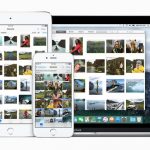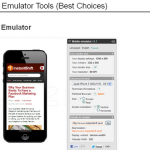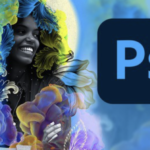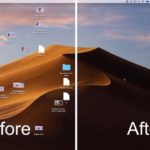iOS11では、iPadのマルチタスク機能が搭載され、ユーザはこれまで以上に多くのアプリを画面上で同時に表示できます!
iOS 11の画面分割機能
iOS 11の新しく拡張されたドックでは、ユーザーはアプリをドラッグアンドドロップして画面に表示できます。別のアプリが既に開いているときにアプリをディスプレイの端にドラッグすると、分割ビューにスナップされ、2つのアプリを画面に表示できます。
iOS 10で分割ビューを使用したことがあるユーザーは、すぐに操作に慣れるでしょう。
しかし、iOS 11では、スライドオーバーモードで3つ目のアプリを画面に追加できるようになりました!
3つ目のアプリを画面に表示する方法
これを利用するには、2つのアプリを分割して表示する前に、スライドオーバーモードでアプリを配置します。 1つのアプリケーションを開き、2つ目のアプリケーションをドックからドラッグしますが、画面の端までドラッグしないでください。アプリを既存のアプリにドロップするだけで、スライドオーバーモードで表示されます。
アプリがスライドオーバーしたら、右にスワイプして取り除いてから画面の右側から引き出しすと、iOS 10の場合と同じようにうごきます。 iOS 11では、分割されたビューで作業中でもスライドオーバーに保存されたアプリを表示できるようになります。
さらに4つ目の画面も表示可能!
ピクチャインピクチャモードが、iOS 11に搭載されたことにより、4つ目のアプリをビデオ形式で追加することもできます!
ピクチャインピクチャ、スプリットビュー、およびスライドオーバーを一度に呼び出すことで、iPad上で同時に4つのタスクを画面上に表示できるようになりました。
iOSをさらに強力にすることで、ホームボタンを2回押すか、画面上で4本の指をスライドさせることでアクセスできるコントロールセンターを出せます。新しいアプリ切り替え画面では、分割ビューでペアになっているアプリが記憶されます。これは「App Spaces」と呼ばれています。
プロフェッショナルなユーザーに、これらの機能の組み合わせは、iPad Proをはるかに強力で実用的にします。ユーザーはSafariとSlackの分割ビューを簡単に切り替えることができます。カレンダーとメール; Twitterとノート。音楽アプリは、ピクチャインピクチャを介してコーナーのスペクトラムケーブルストリームからスライドオーバーおよびライブTVで簡単に利用できます。